Notes de réunion OneNote : guide complet
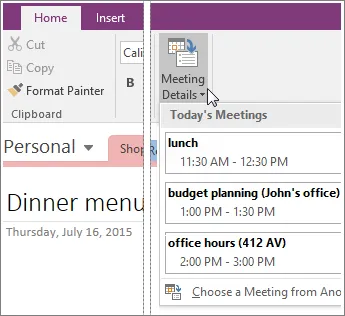
Microsoft OneNote peut extraire les détails des réunions directement depuis Outlook et vous aider à organiser vos notes par projet ou par équipe.
Mais comment s'y prendre ? Et pouvez-vous également obtenir la transcription et le résumé de la réunion ?
Dans ce guide, on vous dit exactement comment utiliser OneNote pour capturer, organiser et partager vos notes de manière efficace.
Comment obtenir des notes de réunion sur Microsoft OneNote
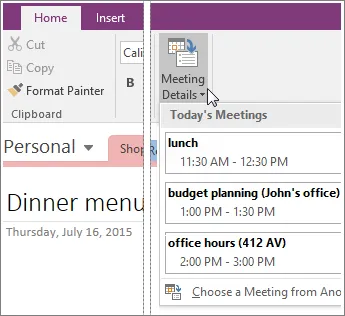
- Ouvrez OneNote et accédez au bloc-notes → section dans laquelle vous souhaitez que les notes de réunion soient mises en ligne.
- Dans OneNote (ordinateur de bureau pour Windows), accédez à Accueil → Détails de la réunion.
- Si la réunion a lieu aujourd'hui, sélectionnez-le dans la liste. Si cela s'est produit un autre jour, choisissez « Sélectionnez une réunion d'un autre jour » et choisissez la date et le sujet.
- Cliquez Insérer les détails. OneNote affichera la date, l'heure, le lieu, l'ordre du jour (si disponible), le sujet et les participants.
- Vous allez maintenant avoir une nouvelle page (ou dans la page que vous avez sélectionnée) avec tous ces « détails de la réunion » sous la forme d'un conteneur réduit. Vous êtes libre d'ajouter vos notes ci-dessous.
- Commencez à prendre des notes : puces, actions, liens, images, participants tagués. Vos notes se trouvent désormais dans le bloc-notes dans lequel vous avez inséré le contexte de la réunion.
Meilleures pratiques pour Vous
- Choisissez le bon bloc/la bonne section avant la réunion, par exemple « Réunions d'équipe → 2025 » ou « Appels clients → CompanyName ». Cela garantit que votre note reste là où vous la trouverez plus tard.
- Utiliser les détails insérés comme en-tête: Après avoir saisi les détails de la réunion, modifiez le titre de la page (par exemple, « 2025-11-05 — Lancement du projet X ») pour qu'il soit cohérent et qu'il soit possible de faire des recherches.
- Construisez un modèle de note dans OneNote : par exemple, commencez par les détails de la réunion insérés, puis insérez des sous-titres tels que Ordre du jour, Discussion, Décisions, Mesures à prendre (propriétaire/date d'échéance).
- Marquer des personnes ou des tâches: Utilisation
@ou votre propre convention (par exemple, « Propriétaire : @Alice ») afin de connecter les participants aux actions de suivi. - Lien vers le matériel connexe: si votre réunion fait référence à un document, à une feuille ou à une note précédente, utilisez la fonction de création de liens de OneNote pour intégrer la ressource sur votre page.
- Après la réunion, partager ou distribuer: vous pouvez exporter ou envoyer par e-mail la page OneNote directement aux participants ou coller le lien dans votre espace de collaboration.
Résolution des problèmes liés aux notes de réunion Microsoft OneNote
Voici quelques-uns des problèmes courants auxquels vous pourriez être confronté avec les notes de réunion OneNote :
🧩 Problèmes courants et solutions
Problème #1 : Le bouton « Insérer les détails de la réunion » est grisé ou rien ne se passe
Si vous ouvrez OneNote et accédez à Accueil → Détails de la réunion (ou utilisez le bouton « Notes de réunion » d'Outlook) et cela ne fonctionne pas, vous n'êtes pas seul. La page d'assistance de Microsoft indique qu'après certaines mises à jour, le bouton ne se lance pas correctement.
Ce que tu dois faire:
- Assurez-vous que OneNote et Outlook sont tous deux à jour. Le correctif noté par Microsoft s'applique aux versions postérieures à la version 12130.20400.
- Assurez-vous d'être connecté au même compte Microsoft 365 dans Outlook et OneNote.
- Si vous utilisez un Mac ou si vous utilisez OneNote pour Windows 10 (version App), la fonctionnalité « Détails de la réunion » peut bénéficier d'un support limité ou d'un autre comportement. Les utilisateurs de Reddit le signalent à plusieurs reprises.
- Utilisez la solution : ouvrez d'abord OneNote, puis accédez à Accueil → Détails de la réunion → sélectionnez la réunion manuellement. Cela permet souvent d'éviter le bug « rien ne se passe ».
Problème #2 : Les réunions ne sont pas liées à des notes ou à des participants ou à des détails manquants
Vous extrayez les détails de la réunion dans OneNote, mais lorsque vous ouvrez la page, la liste des participants est vide ou la date/heure de la réunion est incorrecte. Selon les didacticiels, une mauvaise intégration d'Outlook-OneNote peut en être la cause.
Ce que tu dois faire:
- Vérifiez que la réunion a été créée dans Outlook et qu'elle utilise le même compte que votre OneNote.
- Dans Outlook, assurez-vous que la réunion ne figure pas dans un calendrier de ressources partagées auquel OneNote ne peut pas accéder. Les calendriers partagés peuvent perturber les liens.
- Si vous sélectionnez une réunion à une date antérieure, assurez-vous de choisir « Sélectionner une réunion d'un autre jour » dans OneNote. Parfois, la liste par défaut n'affiche que les réunions du jour.
- Si des champs sont toujours vides, créez la note manuellement dans OneNote (intitulez-la avec la date et l'heure) et ajoutez des participants manuellement, puis associez-la à la réunion via « Lien vers l'élément Outlook ».
Problème #3 : La page de notes est dupliquée ou régénérée au lieu de créer un lien vers une page existante
Vous cliquez sur « Notes de réunion » dans Outlook à plusieurs reprises et chaque fois qu'une nouvelle page OneNote est créée (au lieu d'ouvrir les notes existantes). Cela est particulièrement courant avec l'application OneNote moderne.
Ce que tu dois faire:
- Dans OneNote 2016 (ordinateur de bureau), la fonctionnalité de liaison fonctionne de manière plus fiable ; si possible, utilisez cette version pour les réunions critiques.
- Vérifiez dans quel bloc-notes et dans quelle section les notes de réunion sont enregistrées ; le fait de définir un bloc/une section cohérent évite les éparpillements.
- Envisagez d'utiliser un modèle ou une structure de page personnalisé pour les notes de réunion afin de toujours savoir où chercher.
Problème #4 : OneNote se bloque ou se ferme de manière inattendue pendant la prise de notes
Parfois, lors de la capture de notes, OneNote se ferme ou se bloque, en particulier après les mises à jour d'Office. L'une des causes : des modules linguistiques obsolètes ou des versions incompatibles.
Ce que tu dois faire:
- Vérifiez le numéro de version de vos applications Office. Si vous utilisez une version répertoriée dans le problème « Fermeture inattendue », installez la dernière mise à jour.
- Accédez à Fichier → Options → Langue dans OneNote et assurez-vous que tous les modules linguistiques sont à jour et correspondent à votre version d'Office.
- Si le problème persiste, effectuez une réparation Office via le Panneau de configuration (Windows) ou réinstallez l'application OneNote.
- Évitez les pièces jointes et les images volumineuses lorsque vous prenez des notes en une seule fois : les éléments intégrés de grande taille augmentent le risque d'accident.
Notes de réunion automatiques sur Microsoft OneNote : Noota
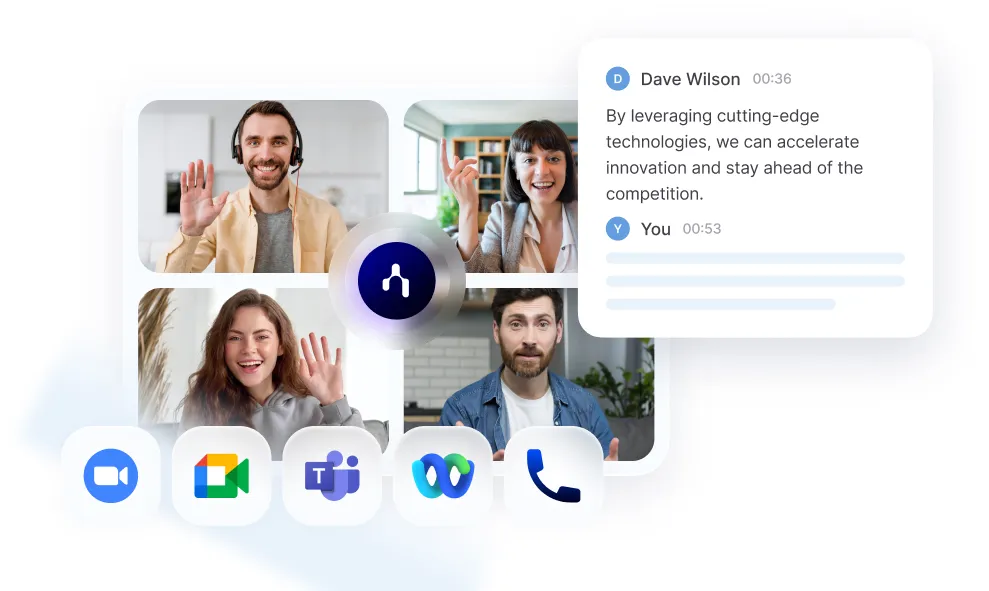
Vous souhaitez également que les résumés et les transcriptions de vos réunions soient envoyés directement dans OneNote ? Noota peut vous y aider :
- Noota enregistre et transcrit automatiquement les réunions en ligne, par téléphone ou en personne, pour que vous n'ayez pas à craindre de manquer quoi que ce soit.
- Il fournit ensuite des résumés générés par l'IA, les principaux points à retenir et les mesures à prendre, afin que vous quittiez la réunion en toute clarté. Vous pouvez facilement personnaliser et structurer les notes de réunion.
- Il se connecte à OneNote pour que les informations relatives à vos réunions soient intégrées dans le bon document.
Comment vous peut le configurer
- Connectez-vous à votre compte Noota et rendez-vous sur Intégrations → trouvez OneNote → cliquez Activez. La redirection fluide vous demandera d'autoriser l'accès à OneNote.
- Dans les paramètres de Noota, sélectionnez le bloc-notes par défaut et la section de OneNote dans laquelle vous souhaitez stocker vos notes de réunion. Cela garantit votre les notes se trouvent au bon endroit.
- Après votre prochaine réunion, Noota enregistre/transcrit (si configuré) et génère un résumé. Choisissez ensuite « Partager sur OneNote » (ou si l'automatisation est activée, elle passe automatiquement).
- Accédez à OneNote et vous trouverez la note dans la section sélectionnée, avec le contexte de la réunion, les décisions clés, les prochaines étapes ou la structure que vous avez configurée.
- Vous (ou votre équipe) pouvez désormais modifier, créer des liens vers d'autres contenus, étiqueter des participants, marquer des actions, le tout dans le format de page flexible de OneNote.
Vous souhaitez transférer vos notes de réunion directement dans OneNote ? Essayez Noota gratuitement dès maintenant.
Tirez le meilleur de vos réunions
Prise de note IA, follow up automatique, intégration CRM/ATS, etc.
Related articles

Oubliez la prise de notes et
essayez Noota maintenant
FAQ
Dans le premier cas, vous pouvez activer directement l'enregistrement dès que vous participez à une visioconférence.
Dans le second cas, vous pouvez ajouter un bot à votre visioconférence, qui enregistrera le tout.
Noota vous permet également de traduire vos fichiers dans plus de 30 langues.

.svg)
.svg)
.webp)

.png)


.svg)
